
Раз уже начал свой рассказ за Slackware Linux, то он был бы неполным без описания процесса русификации установленной системы. Действительно, русификация данного дистрибутива не так проста, как, к примеру, Ubuntu, где для изменения языка системы достаточно только войти в меню и переключить выбранный пункт в выпадающем списке. Впрочем, я бы не стал говорить о том, что в Slackware этот процесс сильно усложнен. Ничего подобного, просто неопытного пользователя он может заставить помучиться.
Для начала посмотрим, что у нас происходит в настройках начального загрузчика:
# nano /etc/lilo.confЗначение «vt.default_utf8» у нас должно быть равно единице, если там стоит ноль, то меняем значение. Также можно сократить время, которое дается на выбор ядра для загрузки (по умолчанию аж две минуты, я же всегда ставлю на две секунды для того, чтобы в случае необходимости можно было проявить какую-то активность в виде нажатия на кнопки со стрелками и сбросить таймер). После всех изменений заставляем lilo принять к сведению новую конфигурацию:
# liloДалее просто открываем указанные файлы и правим их содержание на то, что будет указано в цитатах.
# nano /etc/profile.d/lang.sh#!/bin/sh
export LANG=ru_RU.UTF-8
export LC_COLLATE=C
# nano /etc/rc.d/rc.keymap#!/bin/sh
if [ -x /usr/bin/loadkeys ]; then
echo "Loading keybord layout, CapsLock to toggle"
/usr/bin/loadkeys ruwin_cplk-UTF-8
fi
# nano /etc/rc.d/rc.font#!/bin/sh
setfont LatArCyrHeb-16
for i in 1 2 3 4 5 6; do
echo -ne "\033%G" > /dev/tty$i
done
Даем созданным скриптам права на исполнение:
# chmod a+x /etc/rc.d/rc.keymap /etc/rc.d/rc.fontДелаем так, чтобы инструкции отображались в корректной кодировке:
# nano /usr/lib/man.confДобавляем следующую строку:
NROFF /usr/bin/iconv -f utf8 -t koi8r -c | /usr/bin/nroff -Tlatin1 -mandoc | /usr/bin/iconv -f koi8r -t utf8 -cДалее объявляем алиасы для локали:
# nano /usr/share/locale/locale.alias«russian» там уже есть, просто редактируем его, остальное же добавляем.
russian ru_RU.UTF.8
ru_RU ru_RU.UTF-8
ru ru_RU.UTF-8На этом основная система уже готова и после перезапуска все будет уже на русском. Одна только проблемка остается: индикатор текущей раскладки по умолчанию в ожидающей англоязычного пользователя сборке xfce отсутствует. Чтобы все было более привычно, нужно будет собрать и установить соответствующий плагин. Это совершенно нетрудно, впрочем, как и сборка любого другого пакета, ведь это не Ubuntu, где пакеты устанавливаются сами по щучьему велению в виде apt-get install. Для сборки пакета желательно выделить отдельную папку. Я обычно под эти цели создаю папку с именем пакета в /tmp. Далее я так и буду делать, но отмечу, что это ничем не регламентируется и сборка может происходить где угодно.
# mkdir /tmp/xfce4-xkb-plugin
# cd /tmp/xfce4-xkb-pluginТеперь нужно скачать инструкции по сборке. Найти их можно на сайте SlackBuilds.org (не только, но тут они более доверенные). Скачать их можно как просто из браузера, так и при помощи wget. В последнем случае желательно проверять аутентичность, так как на уровне прокси или провайдера пакет может быть подменен.
# wget http://slackbuilds.org/slackbuilds/14.1/desktop/xfce4-xkb-plugin.tar.gzТеперь распечатаем пакет инструкций и начнем сборку:
# tar xf xfce4-xkb-plugin.tar.gz
# cd xfce4-xkb-plugin
# source *info
# ./*BuildПока идет сборка пакета, скажу вам, что таким же образом можно собрать любой другой пакет, только стоит учитывать, что некоторые сложные пакеты, такие как ffmpeg или vlc, имеют еще и неудовлетворенные в базовой системе зависимости. О них вы будете предупреждены либо на сайте SlackBuilds.org, либо в записке-приложении с описанием зависимостей. Если вдруг вы что-то пропустили, то во время сборки, достигнув момента проверки той или иной зависимости, сборщик сообщит вам о том, что дальше работать не получится по причине отсутствия того или иного компонента. Для продолжения нужно будет собрать и установить отсутствующий компонент, затем продолжить с момента инициации сборки. В данном случае нам это ни к чему: xcfe4-xkb-plugin имеет все удовлетворенные зависимости в базовой системе.
После завершения сборки система уведомит вас о том, как называется собранный пакет и где он сохранен. Как правило, это папка /tmp. Установить пакет можно прямо оттуда, для этого совершенно не обязательно переносить его куда-то в другое место. Просто запускаем upgradepkg и ждем завершения.
# upgradepkg --install-new /tmp/xfce4-xkb-plugin-*.t?zОбратите внимание, что примененная мною хитрость позволяет не указывать полное имя пакета для его установки в системе. Крайне нежелательно использовать в том случае, если у вас в одной папке хранятся пакеты разных версий либо вообще много всякого разного, что может быть неожиданно установлено этой командой.
Плагин успешно установлен, но теперь его нужно добавить на панель. Кликаем по панели правой кнопкой и вызываем ее настройки, в компонентах добавляем диспетчер раскладок. По умолчанию он выводит флажок, но можно заменить его на двухбуквенное обозначение, которое, кстати, можно регулировать даже в размере. Через этот же плагин можно изменить горячие клавиши для переключения раскладки, если вдруг вы собираетесь установить более двух раскладок или же вы просто не привыкли к такому интересному варианту использования клавиши Caps Lock.
Отметьте, что данное решение не русифицирует некоторые приложения, к примеру, OpenOffice и Mozilla Firefox. Об их русификации я через некоторое время напишу заметку-продолжение, так как лично я этими пакетами не пользуюсь и на своей системе русификацию их не производил.
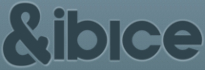

 , , .
, , .